Niniejszy dokument opisuje sposoby postępowania dotyczące obsługi widoku Dostawcy w aplikacji Artykuły. Sposoby postępowania zawierają kroki instruktażowe dotyczące np. tworzenia lub edycji danych artykułu. W dokumencie opisane są tylko te, dotyczące widoku Dostawcy. Inne sposoby postępowania, jak np. tworzenie nowego artykułu przez duplikacje są opisane w dokumencie Sposoby postępowania: Artykuły. Szczegółowy opis pól dostępnych w aplikacji Artykuły w widoku Dostawcy jest opisany w dokumencie Artykuły: widok Dostawcy
Dodawanie danych artykułu w widoku Dostawcy
Warunki wstępne
Dane w widoku Dostawcy można wprowadzić tylko wtedy, jeżeli artykuł posiada już dane zakupowe dla wybranej organizacji.
W środowisku wielofirmowym lub w środowisku jednofirmowym z aktywnymi uprawnieniami do treści, wybrana organizacja musi być organizacją zakupową.
W przypadku wariantu artykułu powiązany artykuł referencyjny musi posiadać dane w widoku Dostawcy, w środowisku wielofirmowym organizacje muszą być zgodne.
Instrukcja
- Otwórz aplikację Artykuły i przejdź do widoku Dostawcy
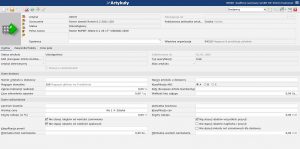
- Wybierz przycisk [Dodaj] na standardowym pasku symboli
- W polu Dostawca wprowadź dostawcę, dla którego zostaną wprowadzone dane artykułu
- W razie potrzeby wypełnij pozostałe dane dla dostawcy
- Naciśnij przycisk [Zapisz] na standardowym pasku symboli
Usuwanie danych artykułu
Warunki wstępne
Dane artykułu odnoszące się do dostawców nie są usuwane bezpośrednio i muszą one zostać najpierw oznaczone znacznikiem usuwania. Tylko te wersje danych, których cały okres obowiązywania zawiera się w przyszłości, ponieważ nie zostały one jeszcze wykorzystane.
Wstawianie znacznika usuwania danych artykułu
Warunki wstępne
Dane artykułu dotyczące dostawców nie posiadają znacznika usuwania.
Instrukcja
- Otwórz aplikację Artykuły
- Przejdź do widoku Dostawcy
-
- Otwórz artykuł, dla którego danych zostanie wstawiony znacznik usuwania
- Wybierz organizację w środowisku wielofirmowym, dla której zostanie wykonane to działanie
- Naciśnij przycisk [Wstaw znacznik usuwania] na standardowym pasku symboli
Do danych dotyczących dostawcy zostanie dodany znacznik usuwania.
UwagaArtykuł otrzymuje znacznik usuwania dla wszystkich wersji. Jeżeli mandant zostanie wybrany w środowisku wielofirmowym, dostawca otrzyma znacznik usuwania dla wszystkich organizacji.Usuwanie znacznika usuwania danych artykułu
Warunki wstępne
Dane artykułu w widoku Dostawcy posiadają znacznik usuwania.
Instrukcja
- Otwórz aplikację Artykuły
- Przejdź do widoku Dostawcy
- Otwórz artykuł, dla którego zostanie usunięty znacznik usuwania
- Wybierz organizację w środowisku wielofirmowym, dla której zostanie wykonane to działanie
- Naciśnij przycisk [Usuń znacznik usuwania] na standardowym pasku symboli
Znacznik usuwania został usunięty.
WskazówkaW środowisku wielofirmowym obowiązują następujące zasady: Nawet jeśli wybrana organizacja jest organizacją mandanta, znacznik usuwania jest usuwany tylko dla wybranej organizacji.Usuwanie wersji danych artykułu
Warunki wstępneIstnieje wersja danych artykułu w widoku Dostawcy, która będzie ważna tylko w przyszłości.
Instrukcja
- Otwórz aplikację Artykuły
- Przejdź do widoku Dostawcy
- Otwórz artykuł, dla którego wersja danych ma zostać usunięta
- W środowisku wielofirmowym wybierz organizację, dla której zostanie wykonane działanie
-
- W polu Obowiązuje od użyj przycisków [Dalej] i [Wstecz], aby przejść do przyszłej wersji danych, która zostanie usunięta
- Naciśnij przycisk [Usuń] na standardowym pasku symboli
Wybrana wersja danych artykułu została usunięta.
WskazówkaUsunięcie przyszłej wersji danych powoduje odpowiednie przedłużenie okresu obowiązywania poprzedniej wersji.Dodawanie nowej wersji danych artykułu
Warunki wstępne
Artykuł posiada dane w widoku Dostawcy.
Instrukcja
- Otwórz aplikację Artykuły
- Przejdź do widoku Dostawcy
- Otwórz artykuł, dla którego zostanie dodana przyszła wersja danych w widoku Dostawcy
- Naciśnij przycisk [Dodaj] à [Nowa wersja] na standardowym pasku symboli
- W polu Ważne od wprowadź datę, od której będą obowiązywać dane partnera
- Naciśnij przycisk [Zapisz] na standardowym pasku symboli
Nowa wersja danych artykułu została zapisana.
Duplikacja danych artykułu w widoku Dostawcy
Instrukcja
- Otwórz aplikację Artykuły
- Otwórz artykuł, dla którego zostaną zduplikowane dane
- Przejdź do widoku Dostawcy
- Otwórz dostawcę, dla którego zostaną zduplikowane dane w widoku Dostawcy
- Naciśnij przycisk [Dodaj] à [Duplikuj] na standardowym pasku symboli.
- Zostanie otwarta nowa karta dla artykułu w widoku Dostawcy
- Wybierz dostawcę w polu Dostawca dla artykułu
- Naciśnij przycisk [Zapisz] na standardowym pasku symboli.



